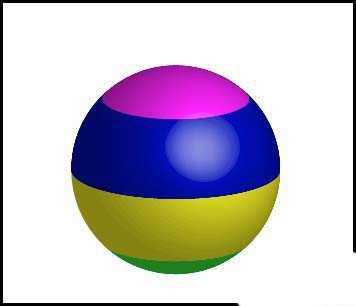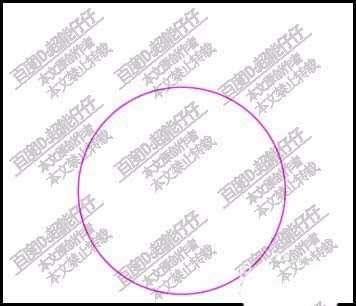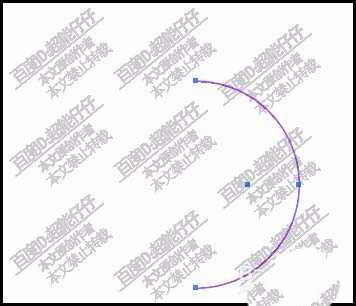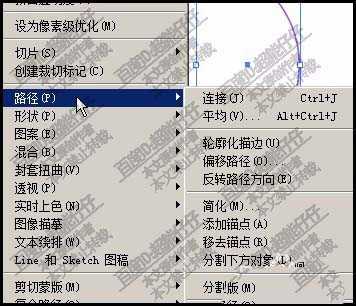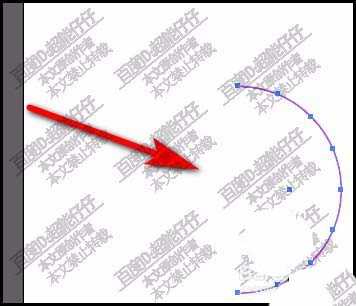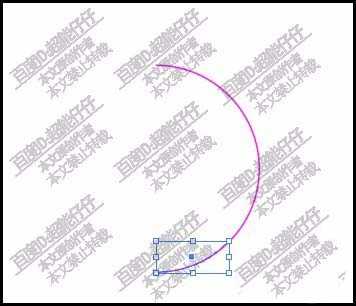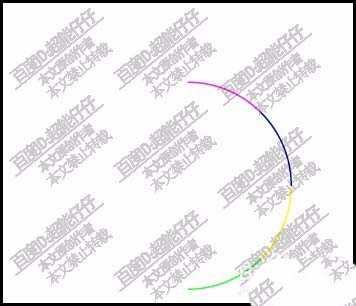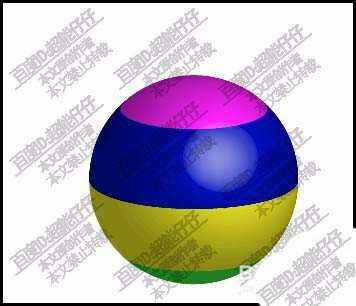ai绘制矢量图很简单,想要画彩色的球体,该怎么画呢?下面我们就来看看详细的教程。
- 软件名称:
- Adobe Illustrator CC 2018 (AI) 中文安装版 64位
- 软件大小:
- 2GB
- 更新时间:
- 2017-10-20立即下载
1、用椭圆工具,按SHIFT键,画出一个无填充的只有描边的正圆。
2、选中正圆形;用直接选择工具,把左侧的锚点删除,现在只剩下右边半边路径。
3、这半边路径在选中的状态下,执行添加锚点命令。
4、执行添加锚点命令两次,得到如下图所示的效果。
5、再调出剪刀工具,每两个锚点,点击一下。把这半圆路径分成了四段
6、接着,把这几段分别设置不同的颜色。
7、再把这几段全选中,编个组;再调出3D绕转面板。
8、什么也不用改,直接点击确定即可。得到了一个多色的3D球体。
以上就是ai画彩色立体球体的教程,希望大家喜欢,请继续关注。
相关推荐:
ai怎么设计3D球体效果的英文字母?
ai怎么设计视觉系立体圆球? ai画立体圆球的教程
ai怎么绘制立体的瑜伽球? ai逼真瑜伽球的设计方法
标签:
ai,球体
免责声明:本站文章均来自网站采集或用户投稿,网站不提供任何软件下载或自行开发的软件!
如有用户或公司发现本站内容信息存在侵权行为,请邮件告知! 858582#qq.com
无争山庄资源网 Copyright www.whwtcm.com
暂无“ai怎么画多彩的3D球体?”评论...
更新日志
2025年01月10日
2025年01月10日
- 小骆驼-《草原狼2(蓝光CD)》[原抓WAV+CUE]
- 群星《欢迎来到我身边 电影原声专辑》[320K/MP3][105.02MB]
- 群星《欢迎来到我身边 电影原声专辑》[FLAC/分轨][480.9MB]
- 雷婷《梦里蓝天HQⅡ》 2023头版限量编号低速原抓[WAV+CUE][463M]
- 群星《2024好听新歌42》AI调整音效【WAV分轨】
- 王思雨-《思念陪着鸿雁飞》WAV
- 王思雨《喜马拉雅HQ》头版限量编号[WAV+CUE]
- 李健《无时无刻》[WAV+CUE][590M]
- 陈奕迅《酝酿》[WAV分轨][502M]
- 卓依婷《化蝶》2CD[WAV+CUE][1.1G]
- 群星《吉他王(黑胶CD)》[WAV+CUE]
- 齐秦《穿乐(穿越)》[WAV+CUE]
- 发烧珍品《数位CD音响测试-动向效果(九)》【WAV+CUE】
- 邝美云《邝美云精装歌集》[DSF][1.6G]
- 吕方《爱一回伤一回》[WAV+CUE][454M]